Автоматска репродукција садржаја, било да је реч о рекламама, видео клиповима (попут оних на Фејсбуку) или GIF анимацијама, може значајно оптеретити ваш интернет проток и узроковати иритацију због споријег учитавања страница. Једини сценарио у којем се аутоматска репродукција може толерисати је приликом прегледања платформи као што је Imgur или Twitter, где се често деле GIF-ови и кратки видео формати. У свим осталим ситуацијама, аутоматско пуштање садржаја је само још један разлог зашто корисници желе да се то заустави. Иако смо раније детаљно објаснили како искључити аутоматску репродукцију у прегледачима Internet Explorer, Chrome, Firefox, Safari и Opera, наш претходни чланак није обухватио проблем GIF-ова који настављају аутоматски да се покрећу чак и када је омогућена опција „кликни за репродукцију“ у вашем прегледачу. У овом тексту ћемо вам показати како спречити аутоматску репродукцију GIF-ова у Chrome-у, Firefox-у и Internet Explorer-у.
Контрола GIF анимација у Internet Explorer-у
Да бисте зауставили репродукцију GIF анимација у Internet Explorer-у, једноставно притисните тастер Escape (Esc) и анимација ће се зауставити. За поновно покретање GIF-а, мораћете да освежите страницу. Ова метода је корисна ако желите да GIF буде репродукован барем једном, али тражите начин да спречите његово континуирано понављање.
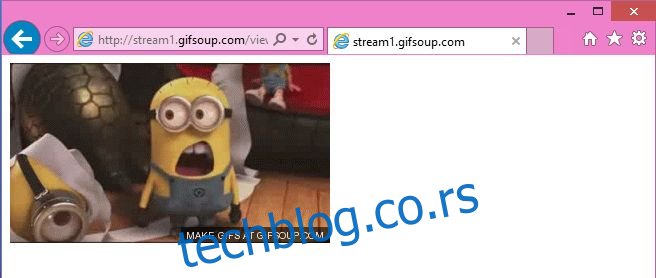
За комплетно искључивање аутоматског учитавања и пуштања GIF-ова, идите на Алатке > Интернет опције > картица Напредно, а затим скролујте надоле до одељка Мултимедија. Означите опцију „Не приказуј анимације на веб страницама“ и GIF-ови се више неће аутоматски репродуковати приликом учитавања странице. Неопходно је поновно покренути рачунар да би промене ступиле на снагу. Разлог за то је, наравно, што користите Internet Explorer.
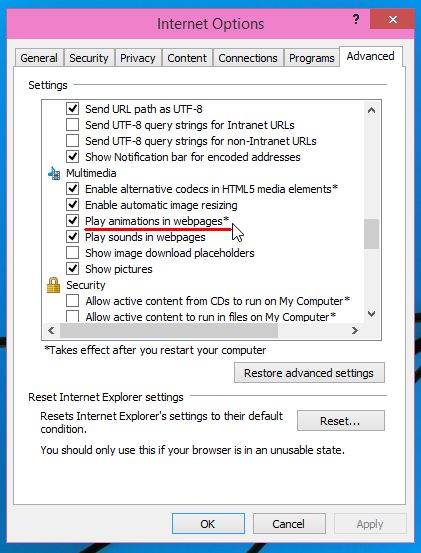
Управљање GIF-овима у Chrome-у
Изненађујуће, Chrome не нуди уграђену опцију за заустављање или спречавање аутоматског учитавања и репродукције GIF-ова. Иако постоји велики број екстензија у Chrome веб продавници које обећавају да ће зауставити GIF-ове или их паузирати, само је једна успешно прошла наше тестове, а то је GIF Blocker.
Након инсталације екстензије, сваки пут када наиђете на GIF, било да је уграђен или директан линк до датотеке, видећете посебан елемент. Кликните на тај елемент и анимација ће почети да се репродукује у петљи. Тренутно, екстензија не нуди могућност потпуног спречавања репродукције GIF-ова, а већина екстензија које тврде да то могу, једноставно не ради.
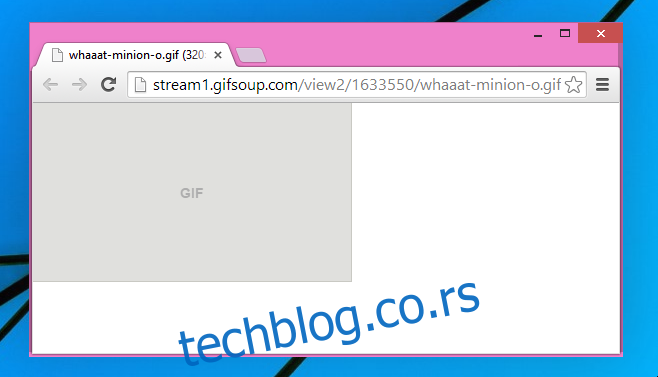
Инсталирајте GIF Blocker из Chrome веб продавнице
Контролисање GIF-ова у Firefox-у
Да бисте онемогућили аутоматско учитавање GIF-ова у Firefox-у, можете променити вредност подешавања image.animation_mode на страници about:config на none, али ова опција има недостатак: не постоји начин да покренете репродукцију GIF-а. Чак ни клик на GIF слику неће покренути репродукцију, што ову опцију чини трајним решењем. За више опција, можете испробати Toggle Animated GIFs. Ова екстензија ради на сличан начин као претходно решење, али нуди и пречице за паузирање и репродукцију GIF-ова, као и опцију „аутоматска репродукција при лебдењу миша преко GIF-а“.
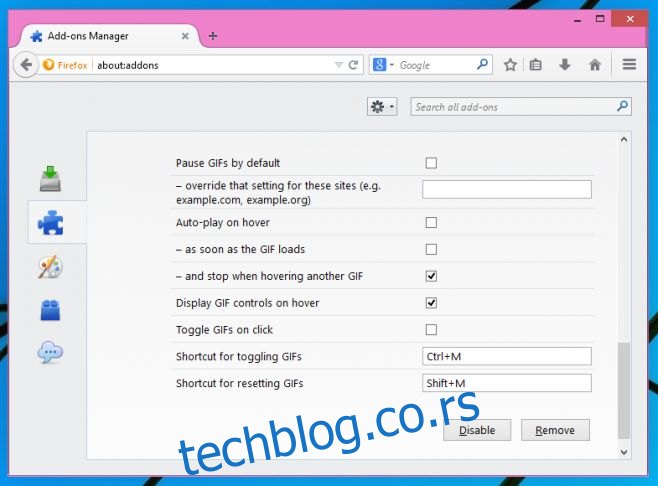
Инсталирајте Toggle Animated GIFs за Firefox
Изненађујуће је да је, приликом истраживања различитих начина за заустављање, паузирање и покретање GIF-ова, Internet Explorer показао најбољу контролу, омогућавајући корисницима потпуну контролу над учитавањем анимација.